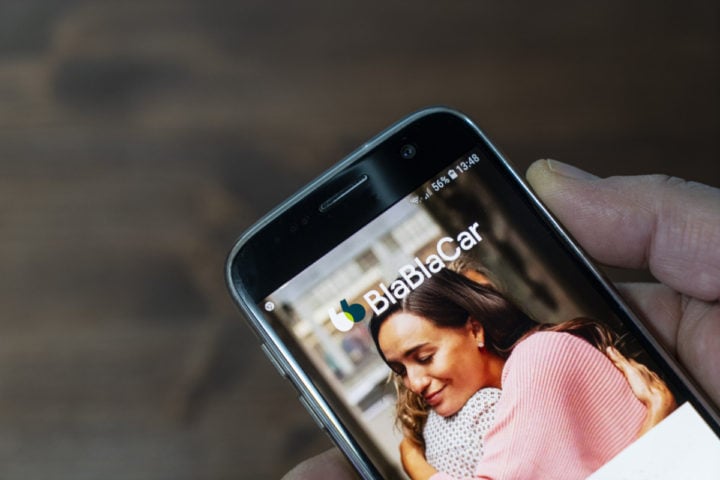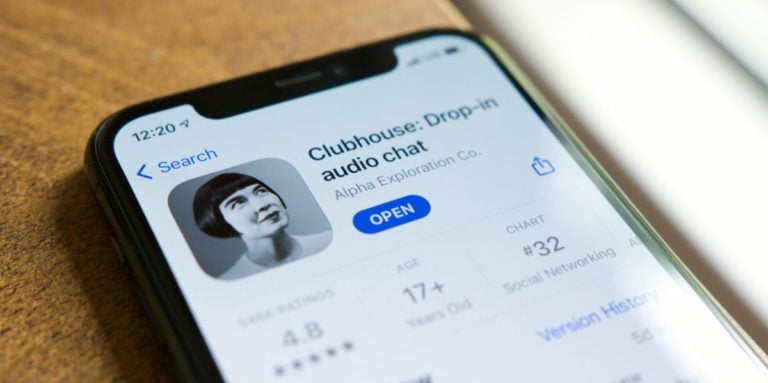Les VPN facilitent incroyablement la sécurité en ligne et leur capacité à contourner les restrictions régionales signifie que vous pouvez accéder à vos services préférés depuis n’importe où dans le monde.
Bien qu’ils soient faciles à configurer, les VPN ne parviennent souvent pas à informer les utilisateurs sur les origines et les causes des problèmes. Voici quelques-uns des problèmes VPN les plus courants et comment les résoudre.
Vous ne pouvez pas vous connecter ou rester connecté au VPN
Si vous ne parvenez pas du tout à vous connecter au VPN, la première chose à faire est de vérifier si vous disposez d’une connexion Internet ; cela semble évident mais est souvent négligé. Si votre connexion est correcte, l’étape suivante consiste à essayer d’utiliser un autre serveur VPN.

Parfois, les serveurs tombent en panne pour maintenance et l’application VPN ne se met pas à jour à temps, vous donnant la possibilité de vous connecter à un serveur qui n’est pas réellement disponible. Si vous parvenez à vous connecter à l’un de vos autres serveurs VPN, c’est probablement ce qui s’est passé.
En revanche, si vous ne parvenez pas à utiliser les serveurs ou si votre connexion est interrompue fréquemment, le problème est probablement lié aux paramètres de votre réseau.
Voici ce qu’il faut faire dans ce cas :
- Tout d’abord, vérifiez la page des paramètres VPN. S’il existe un bouton Réinitialiser les paramètres par défaut, cliquez dessus. Sinon, changez le protocole de connexion en Automatique (si cette option n’est pas disponible, sélectionnez TCP ou UDP).
- Ajoutez ensuite votre VPN à la liste des exceptions pour vous assurer qu’il n’est pas bloqué par un pare-feu. Ce processus est différent pour chaque système d’exploitation – Windows et MacOS.
les fenêtres
Cliquez sur l’icône Windows en bas à gauche de votre écran et tapez « Windows Defender Firewall » (sans les guillemets). Sélectionnez maintenant « Autoriser une application » ou une fonctionnalité via le pare-feu Windows Defender dans la liste de gauche. Sur l’écran suivant, cliquez sur Modifier les paramètres, puis sur Autoriser une autre application. Enfin, recherchez l’application VPN et cliquez sur Ajouter.
MacOS
Commencez par cliquer sur l’icône Apple dans le coin supérieur gauche. Sélectionnez Préférences Système, puis Sécurité et confidentialité. À partir de là, accédez à l’onglet Pare-feu et cliquez sur le bouton Options du pare-feu. Vous verrez une liste de programmes et un bouton plus (+) apparaîtra en dessous. Cliquez ici, recherchez votre application VPN et cliquez sur le bouton Ajouter.
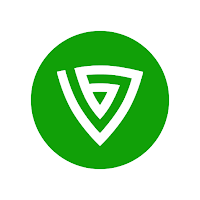
Le VPN est trop lent
C’est l’un des problèmes VPN les plus courants. Exécutez un test de vitesse pendant que vous êtes déconnecté du VPN. Dans l’ensemble, vous pouvez vous attendre à ce qu’un VPN ralentisse la vitesse de votre réseau d’environ un tiers, vous aurez donc besoin d’une connexion raisonnablement rapide. Vous trouverez ci-dessous la vitesse Netflix recommandée et la vitesse de base correspondante que vous devez utiliser pour des services de streaming similaires avec un VPN.
- Vidéo SD : vitesse recommandée de 3 Mbps, vitesse de base de 5 Mbps requise.
- Vidéo HD : vitesse recommandée de 5 Mbps, vitesse de base de 9 Mbps requise.
- Clip vidéo : vitesse recommandée 4K de 25 Mbps, débit de base de 30 Mbps requis.
Votre vitesse Internet n’est pas assez rapide ? Il existe plusieurs options : vous pouvez mettre à niveau votre forfait haut débit, utiliser une connexion filaire au lieu d’une connexion sans fil ou demander aux autres personnes de votre maison d’arrêter les streamings courts et les torrents.
Connectez-vous ensuite au VPN et effectuez un autre test de vitesse. Veuillez noter que les vitesses de téléchargement peuvent varier en fonction de plusieurs facteurs, notamment la distance par rapport au serveur, le nombre d’utilisateurs connectés, le protocole de cryptage utilisé et même l’heure de la journée. Cela signifie que si vous remarquez une diminution significative de la vitesse, il est préférable d’essayer un autre serveur.
Le VPN ne fonctionne pas avec Netflix, BBC iPlayer et autres
Tout d’abord, il est important de noter que tous les VPN ne peuvent pas débloquer tous les services. En fait, lorsqu’il s’agit de grandes plateformes comme Netflix, Amazon Prime Video et BBC iPlayer, peu de VPN fonctionnent de manière fiable. ExpressVPN, bien que NordVPN et CyberGhost soient deux excellentes alternatives à faible coût.
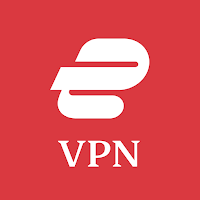
Si votre VPN parvient à débloquer le service, mais que vous rencontrez des problèmes, vous pouvez essayer plusieurs manières :
- Tout d’abord, assurez-vous que vous utilisez la version la plus récente de l’application.
- Effacez ensuite le cache de votre navigateur et les cookies pour vous assurer que le service a oublié votre véritable emplacement.
- Essayez de vous connecter à un autre serveur, car il existe parfois des serveurs dédiés pour débloquer une plate-forme particulière.
Si vous le souhaitez, vous pouvez contacter directement le support VPN (les trois sociétés répertoriées ci-dessus proposent un chat en direct 24h/24 et 7j/7) et demander quels serveurs utiliser.